Apple Musicで自分で取り込んだ曲をiPhoneや iCloudミュージックライブラリ、iTunesのプレイリストに入れることはできるのでしょうか。手順ややり方を紹介していきますので、ぜひチャレンジしてみてください。

目次
【Apple Music】自分で取り込んだ曲をiPhoneに同期させる方法
 Apple Musicで自分で取り込んだ曲をiPhoneに同期させる方法を紹介していくので、Apple Musicで自分で取り込んだ曲をiPhoneに同期させたい人は参考にしてください。
Apple Musicで自分で取り込んだ曲をiPhoneに同期させる方法を紹介していくので、Apple Musicで自分で取り込んだ曲をiPhoneに同期させたい人は参考にしてください。
【Apple Music】自分で取り込んだ曲を同期させるために必要なもの
 Apple Musicに自分で取り込んだ曲を同期させるためには、どのようなものが必要なのでしょうか?
Apple Musicに自分で取り込んだ曲を同期させるためには、どのようなものが必要なのでしょうか?
- パソコン
- スマートフォン
- CDや音源
- 外付けCDドライブ
- iTunes
以上のようなものが準備できれば、Apple Musicに自分で取り込んだ曲を同期させることができます。それでは順番に手順を紹介していきます。
手順①PCでサインインする
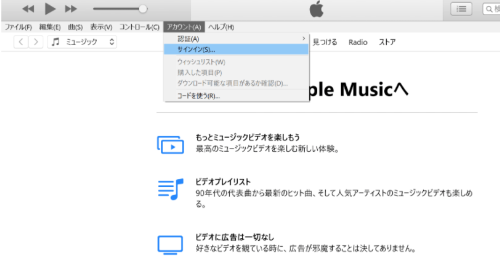 まずApple Musicで自分で取り込んだ曲をiPhoneに同期するにはPCでサインインします。サインインすることでApple Musicの自分で取り込んだ曲をiPhoneに同期できます。
まずApple Musicで自分で取り込んだ曲をiPhoneに同期するにはPCでサインインします。サインインすることでApple Musicの自分で取り込んだ曲をiPhoneに同期できます。
手順②PCの環境設定でiCloudミュージックライブラリ設定を有効にする
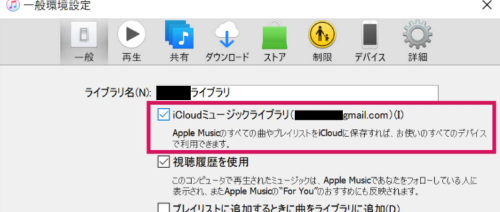 PCの環境設定でiCloudミュージックライブラリを有効にしなくてはいけません。有効にしないとApple Musicで自分で取り込んだ曲をiPhoneに同期することができないのです。
PCの環境設定でiCloudミュージックライブラリを有効にしなくてはいけません。有効にしないとApple Musicで自分で取り込んだ曲をiPhoneに同期することができないのです。
手順③iPhoneのiCloudミュージックライブラリ設定を有効にする
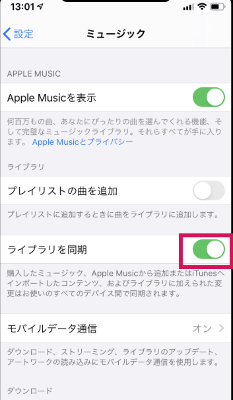 iPhoneの設定のアプリでiCloudミュージックライブラリ設定を有効にしてください。Apple Musicで自分で取り込んだ曲をiPhoneに同期することができないので注意です。
iPhoneの設定のアプリでiCloudミュージックライブラリ設定を有効にしてください。Apple Musicで自分で取り込んだ曲をiPhoneに同期することができないので注意です。
手順④Apple Music App/iTunesのライブラリを開く
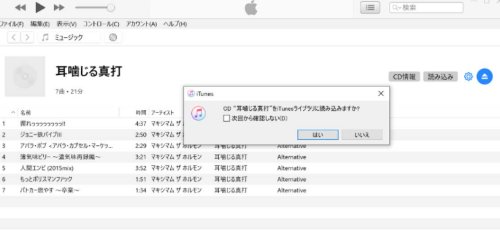 Apple MusicでApp/iTunesのライブラリを開いてください。App/iTunesのライブラリはiTunesの設定などをすることができるので、設定アプリを確認しましょう。
Apple MusicでApp/iTunesのライブラリを開いてください。App/iTunesのライブラリはiTunesの設定などをすることができるので、設定アプリを確認しましょう。





